Quá trình ghi không thành công - Lỗi hiệu chuẩn nguồn hoặc Lỗi tốc độ trung bình
Có bao nhiêu người vẫn đang ghi đĩa CD và DVD(DVDs) những ngày này? Nếu bạn là một trong số ít, thì rất có thể bạn đã gặp phải thông báo “ Lỗi hiệu chuẩn nguồn(Power Calibration Error) ” hoặc “ Lỗi tốc độ trung bình(Medium Speed Erro) r. Nhiều(” Multiple) yếu tố có thể gây ra lỗi này, nhưng bạn biết không, nguyên nhân có thể là do ổ ghi CD/DVD không thể xác định chính xác tỷ lệ Hiệu chỉnh Điện năng Tối ưu(Optimum Power Calibration) .
Đối với những người đang tự hỏi đó là gì, về cơ bản đây là một bài kiểm tra chạy trước quá trình đốt để điều chỉnh công suất laser tối ưu cần thiết để hoàn thành công việc. Nếu quá trình này không chạy tương ứng, thì hãy đoán xem? Người dùng sẽ không thể ghi nội dung trên đĩa CD hoặc DVD của họ .
Lỗi hiệu chuẩn nguồn
Mặt khác, đôi khi "Lỗi hiệu chuẩn nguồn" xảy ra chỉ vì các vấn đề nhỏ và không liên quan gì đến việc điều chỉnh công suất laser.
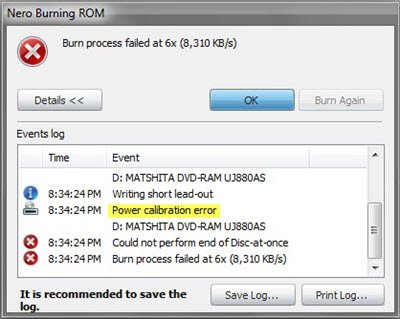
Quá trình ghi không thành công
Khi ghi đĩa CD(CDs) & DVD(DVDs) trên PC Windows của mình, bạn có thể gặp lỗi Quá trình ghi không thành công(Burn process failed) được gọi là Lỗi hiệu chuẩn nguồn(Power Calibration Error) hoặc Lỗi tốc độ trung bình(Medium Speed Error) , khi sử dụng Nero , ImgBurn , v.v. Nếu bạn gặp phải vấn đề này, đây là một số điều bạn có thể cố gắng khắc phục sự cố.
1] Mua phương tiện chất lượng
Nhiều vấn đề với phương tiện ghi đĩa có thể là do việc mua đĩa CD hoặc DVD(DVDs) chất lượng thấp . Không phải lúc nào bạn cũng nên tin tưởng vào các sản phẩm giá rẻ, do đó, có lẽ đã đến lúc bắt đầu chi tiêu nhiều hơn một chút để có được chất lượng cần thiết.
Chúng tôi muốn giới thiệu các thương hiệu như JVC , Verbatim và Falcon , kể tên một số thương hiệu đáng để bạn dành thời gian.
2] Ghi ở tốc độ thấp hơn
Hãy trung thực ở đây, làm mọi thứ quá nhanh thường kết thúc thành thảm họa, và điều tương tự cũng có thể nói khi bạn đang ghi đĩa CD hoặc DVD(DVDs) . Điều tốt nhất cần làm tại thời điểm này, hoặc bất kỳ lúc nào khi ghi đĩa, là ghi với tốc độ chậm hơn và chỉ cần dành thời gian chờ đợi.
3] Cập nhật phần mềm ghi đĩa của bạn
Đúng vậy, bạn nên kiểm tra xem phần mềm ghi đĩa của mình có yêu cầu cập nhật hay không nếu nó gây ra sự cố cho bạn. Trên thực tế, đây là một ý tưởng hay cho bất kỳ phần mềm nào, vì vậy hãy ghi nhớ điều đó trong tương lai.
4] Làm sạch ổ đĩa
Có một số công cụ trên thị trường được thiết kế để làm sạch ổ đĩa. Những công cụ này có xu hướng loại bỏ các hạt bụi khỏi ống kính, và điều đó hỗ trợ rất nhiều cho chất lượng đốt. Nó cũng giúp giảm lỗi, điều này cũng tốt.
Một số người dọn dẹp ổ đĩa theo cách thủ công, nhưng đó là điều chúng tôi không khuyến khích nếu bạn không phải là chuyên gia.
5] Tắt giao diện lập trình ứng dụng làm chủ hình ảnh(Image Mastering Applications Programming Interface) ( IMAPI )
Kích(Fire) hoạt Bảng điều khiển(Control Panel) bằng cách nhấp vào nút Bắt đầu(Start) , sau đó nhập bảng điều khiển. Nó sẽ bật lên trong truy vấn tìm kiếm, sau đó, bạn phải nhấp vào để khởi chạy nó. Sau đó, bước tiếp theo là chọn System Security > Administrative Tools , sau đó nhấp vào Dịch vụ(Services) .
Từ đây, bạn sẽ tìm kiếm tùy chọn cho biết Dịch vụ COM IMAPI CD-Burning(IMAPI CD-Burning COM Service) . Sau đó, những gì bạn sẽ làm là nhấp chuột phải vào nó và chọn Thuộc tính(Properties) . Bây giờ bạn phải chuyển Kiểu khởi động(Startup Type) từ Đã bật(Enabled) sang Vô hiệu hóa(Disabled) ; nhấp vào Áp dụng(Apply) , sau đó Khởi động lại(Restart) máy tính của bạn.
Bài đọc liên quan(Related read) : Ghi vào đĩa bị chuyển sang màu xám trong Windows 10; Không thể ghi DVD(Burn to disc is grayed out in Windows 10; Can’t burn DVD) .
Related posts
Fix BitLocker Drive Encryption không thể được sử dụng, Error 0x8031004A
Windows 10 Brightness Control không hoạt động hoặc thay đổi tự động
Problem uploading đến Windows Error Reporting service
Chúng tôi không thể thiết lập mặc định của bạn tiết kiệm vị trí, Error 0x80070005
Fix Windows Update Error 0x80070005
Gỡ bỏ Quality or Feature Update khi khởi động Windows 10 sẽ không
Windows không thể khởi động Service, Error 0x80070005, Access Is Denied
Khắc phục: Windows Driver Foundation Sử dụng CPU cao
Troubleshoot No Video, Audio or Sound trong Skype cuộc gọi trên Windows
Choose something Khác để chơi, Error 0xc1010103 Trong khi phát video
Computer mắc kẹt trên Chuẩn bị cấu hình Windows screen
Fix ERR_CERT_COMMON_NAME_INVALID error
Nút Add để yêu thích có màu xám trong Photos app
Fix WerMgr.exe or WerFault.exe Application Error Trong Windows 11/10
Hành động này chỉ có giá trị đối với các sản phẩm hiện đang được cài đặt
Fix Wireless Display Install Không Error trong Windows 10
Custom Các nhà cung cấp thông tin xác thực không tải trên Windows 10
Microsoft Store error 0x80072F05 - Máy chủ vấp ngã
operating system version không tương thích với Startup Repair
Paste Special option bị thiếu hoặc không hoạt động trong Office
